ページ内コンテンツ
概要
LINEギフトとアシスト店長のAPI連携について実装いたしました。
LINEギフトAPIを利用することで下記の処理を自動的に行うことが可能です。
■ 注文データの自動取得
■ 配送伝票番号・出荷日の変更
■ 注文ステータス・出荷ステータス・入金ステータスの変更
事前準備について
LINEギフトAPIを利用するためには、サービスの事前申請及び設定が必要となります。
API情報を連携するまでの手順
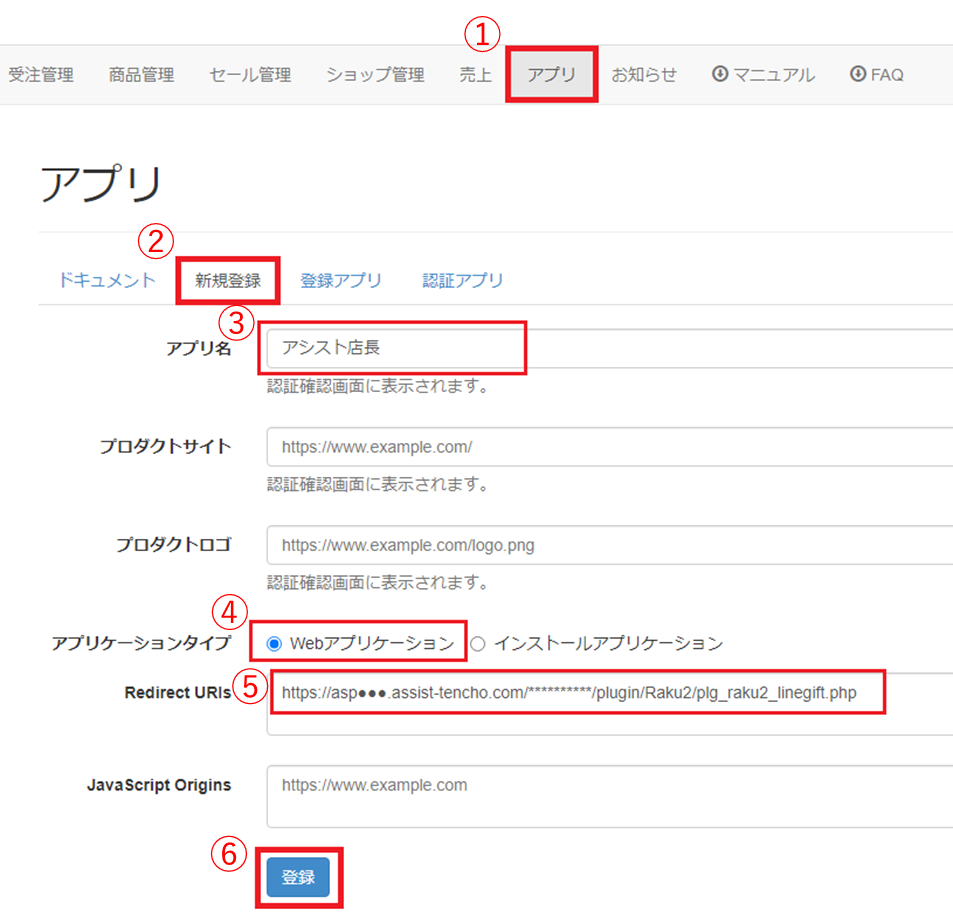
①LINEギフト管理画面にて【アプリ】をクリック
②【新規登録】をクリック
③アプリ名に「アシスト店長」を入力
④アプリケーションタイプは【Webアプリケーション】を選択
⑤RedirectURLsに以下のURLを入力
https://asp●●●.assist-tencho.com/**********/plugin/Raku2/plg_raku2_linegift.php
※●●●:お客様環境毎に数字が変わります
※********:お客様環境ドメイン
⑥【登録】をクリック
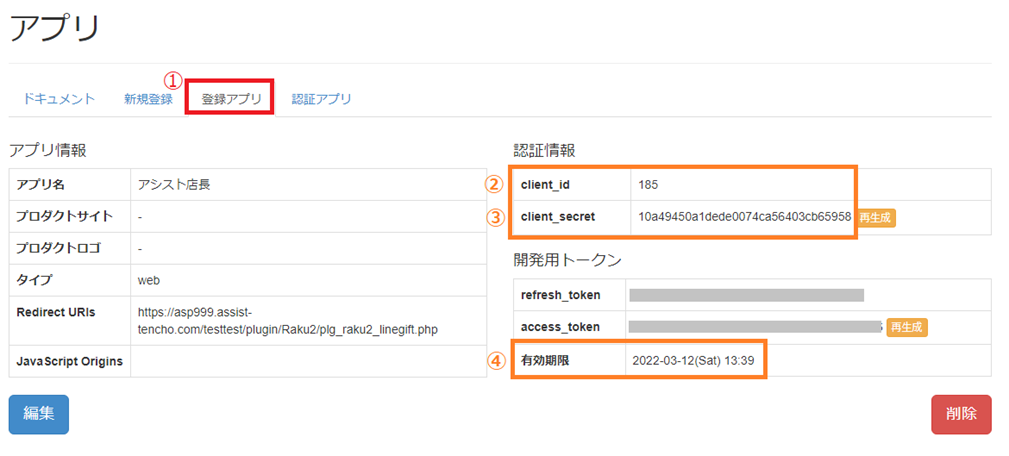
①登録後【登録アプリ】をクリック
②client_id
③client_secret
④有効期限
※②~④の内容をアシスト店長の設定で使います。
※設定オプションご契約の場合は、弊社にて各種設定を行います
※取得されたAPI情報を弊社サポート窓口までご連絡をお願いします
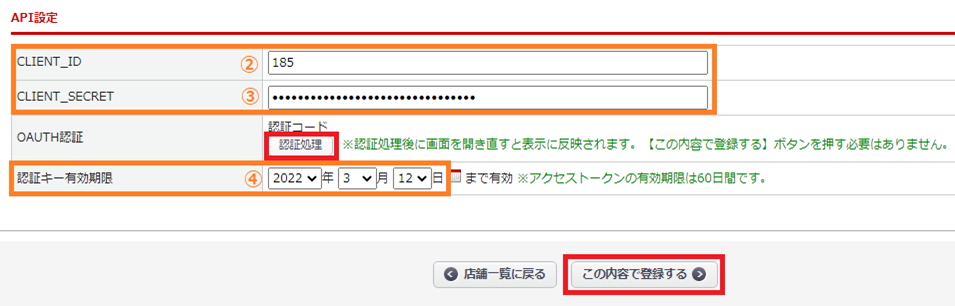
環境設定>店舗設定:LINEギフト店舗(編集)>[モール・カートAPI設定]タブ を開き、STEP2で取得した②~④の情報を入力します。
入力後、LINEギフト管理画面にログインしている状態で【認証処理】をクリック。
最後に【この内容で登録する】をクリックします。
設定について
1.取込対象ステータス
LINEギフト管理画面受注管理>受注一覧>発送待ち(payment)の注文のみ、アシスト店長の新規受付ステータスに取り込まれます。
※支払待ちなどの注文は取込されません。
2.決済ステータス
すべて(OK)で取り込まれます。
3.注文者(送り主)情報
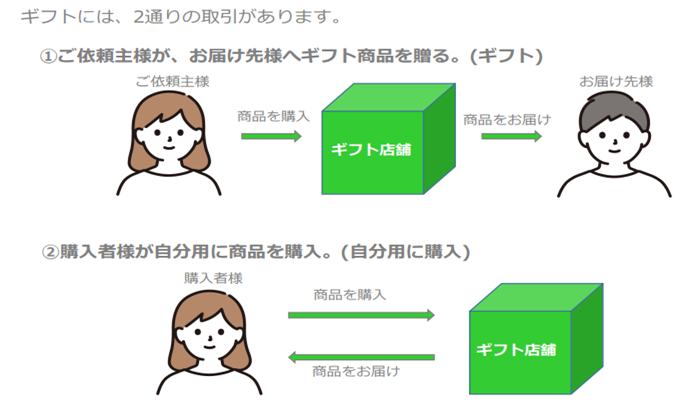
LINEギフト側に情報がないため、①の場合注文者情報はアシスト店長>LINEギフト店>店舗設定の内容が反映されます。
・店名:お名前 ※贈り主名(伝票記載用)情報があれば反映されます
・TEL:TEL
・SHOP所在地:住所
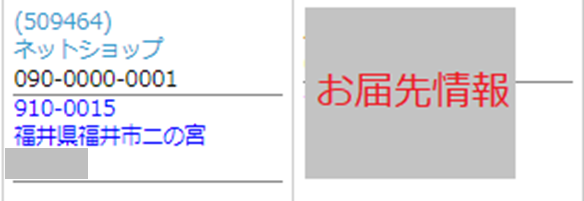
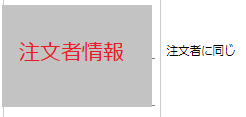
4-1.トーク一斉送信
メール送信パネル>トーク投稿タブより送信可能です。
| 項目 | 内容 |
|---|---|
| モール連携(トーク投稿) | 内容Aトーク投稿(一斉配信)【固定】 |
| トークの配信先 | ご依頼主に送る/お届け先に送るから選択 【初期値】はお届け先に送る ※お荷物番号など発送に関する情報を注文者に伝える行為は禁止されています |
| トーク内容テンプレート | テンプレート登録が必要になります。 ※テンプレート未設定の場合、エラーが表示されます。 |
| 連携後の受注ステータス | トーク投稿後のステータスを選択します。【必須】 |
※お客様がLINEから送信されたトークはアシスト店長に反映されません。
■テンプレート未設定
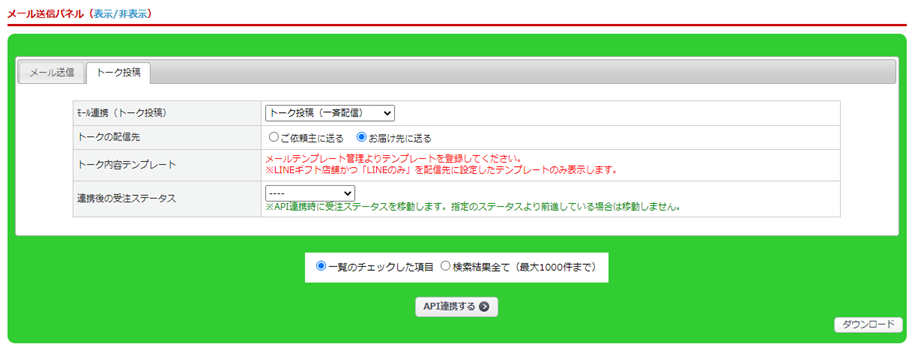
■テンプレート設定済
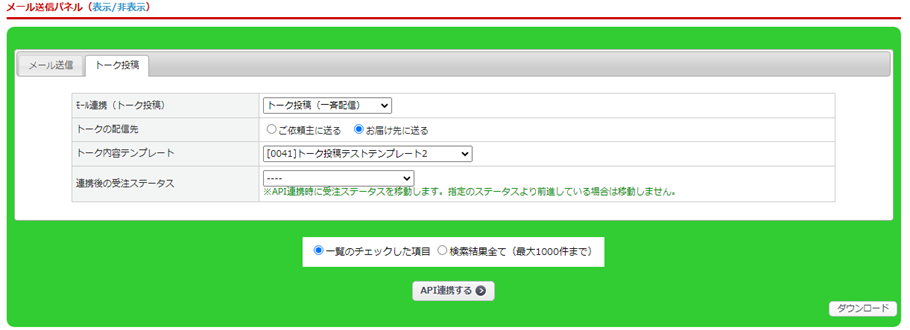
4-2.トーク一斉送信、テンプレート設定方法
メール>テンプレート管理>【メールテンプレートの新規登録】をクリックします。
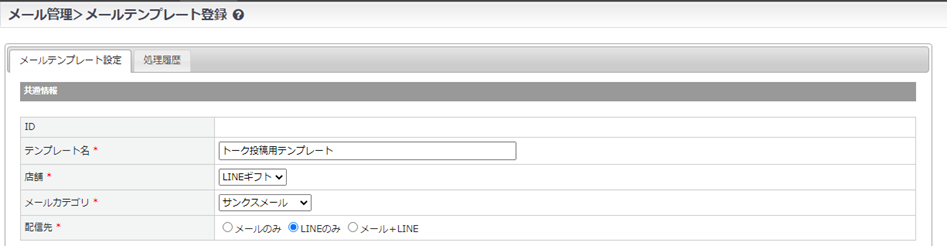
| 項目 | 内容 |
|---|---|
| テンプレート名 | 任意【必須】 |
| 店舗 | LINEギフト【必須】 |
| メールカテゴリ | いずれかを選択【必須】 |
| 配信先 | LINEのみ【必須】 |
| メール本文に差し込むURL情報 | 設定不要【使用不可】 |
・LINE用テキスト
メッセージ1にトーク内容を設定します
※テキストのため、差込タグは利用できません
※テンプレートグループ設定は不要です
※トーク投稿用の文字数上限は1024文字です
5-1.モール連携(伝票番号更新)
伝票出力・CSV出力パネル>モール連携(出荷報告)タブより連携可能です。
連携後、業務フロー設定で指定されたステータスに自動移動されます。
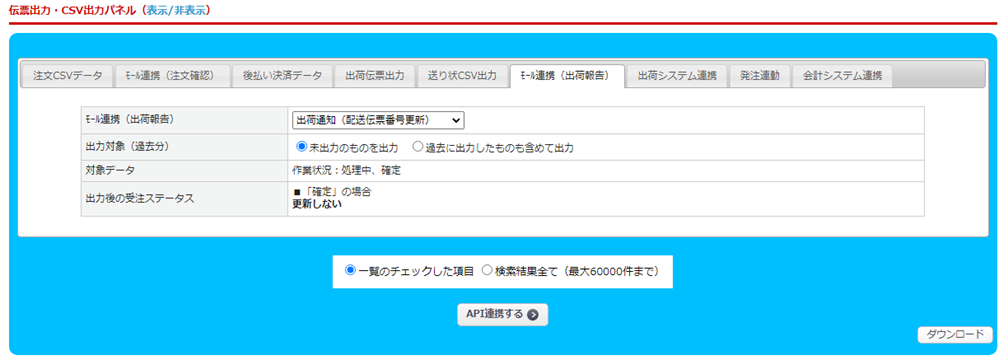
モール連携後、お届け先様に「商品発送のお知らせ」が届きます。
※ギフトの場合、発送日情報は表示されません
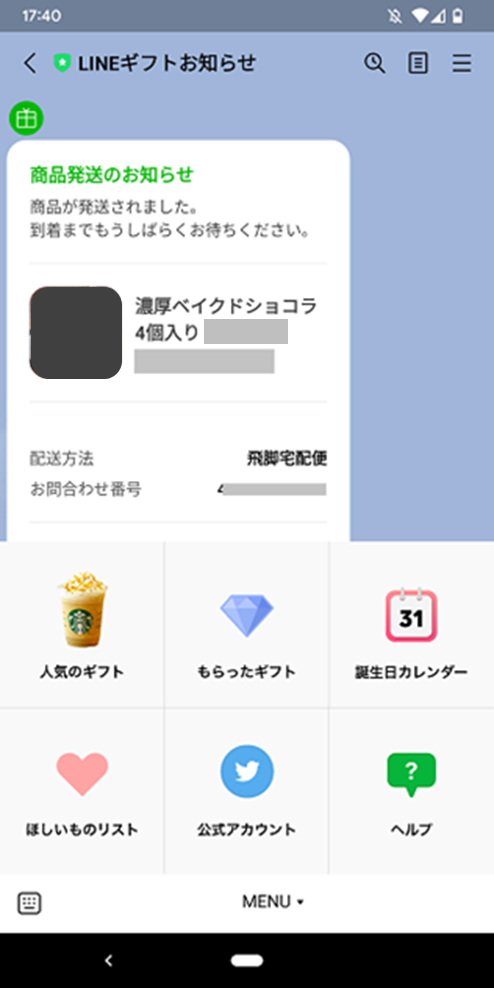
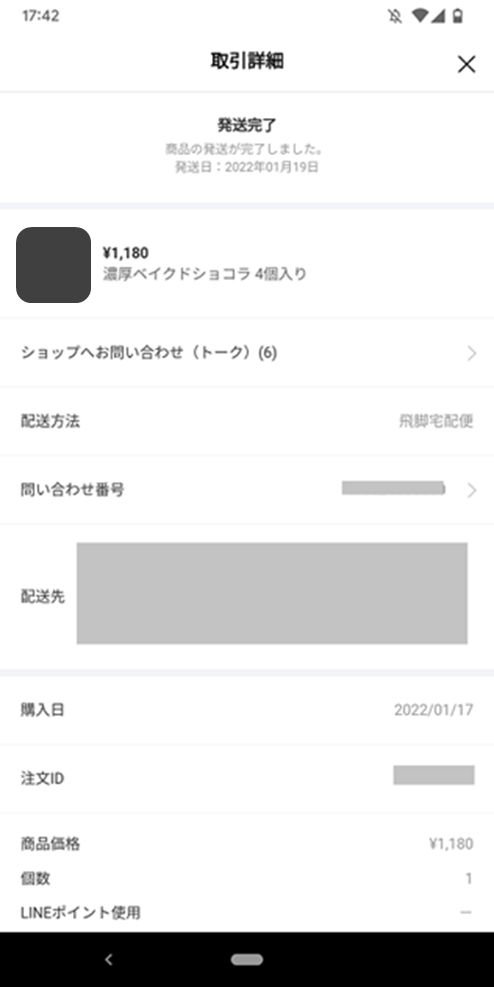
5-2.モール連携後、LINEギフトに連携される配送業者名
1.other(その他)ではない場合
配送業者変更有無を確認
1-1.業者変更なし LINEギフトから取込時の情報を反映する
1-2.業者変更あり アシスト店長の配送業者/配送方法に更新する
※ヤマト、佐川の宅配便は温度区分:冷凍or冷蔵
2.other(その他)の場合
アシスト店長の配送業者/配送方法に更新する
※ヤマト、佐川の宅配便は温度区分:冷凍or冷蔵
■配送業者連携表(アシスト店長→LINEギフト)
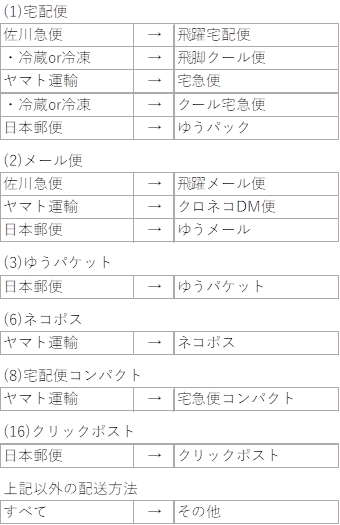
5-3.配送方法設定(例)
配送方法ごとのアシスト店長の設定例です
1.sagawa→佐川急便/宅配便にするケース
・店舗設定>配送方法設定タブ
配送方法変換・送料設定:自動設定する
変換指定:決済優先
■発払い(宅配便)
配送業者:佐川急便
配送方法:宅配便
温度区分:選択なし
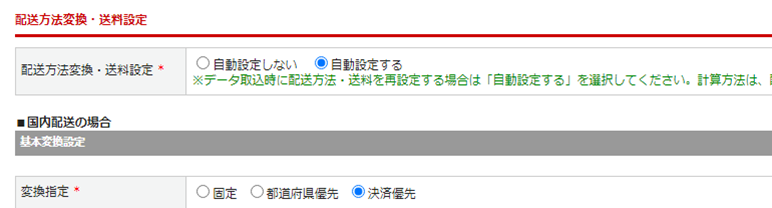
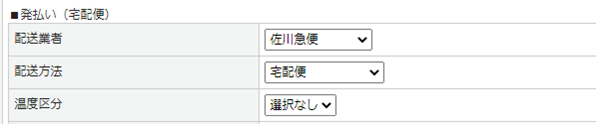
・配送方法変換設定
飛脚宅配便:宅配便を追加

2.yamato→ヤマト運輸/宅配便にするケース
・配送方法設定:宅配便(その他)を追加

・店舗設定>配送方法設定タブ
配送方法変換・送料設定:自動設定する

■優先変換設定
配送方法:宅急便
配送業者:ヤマト運輸
配送方法:宅配便
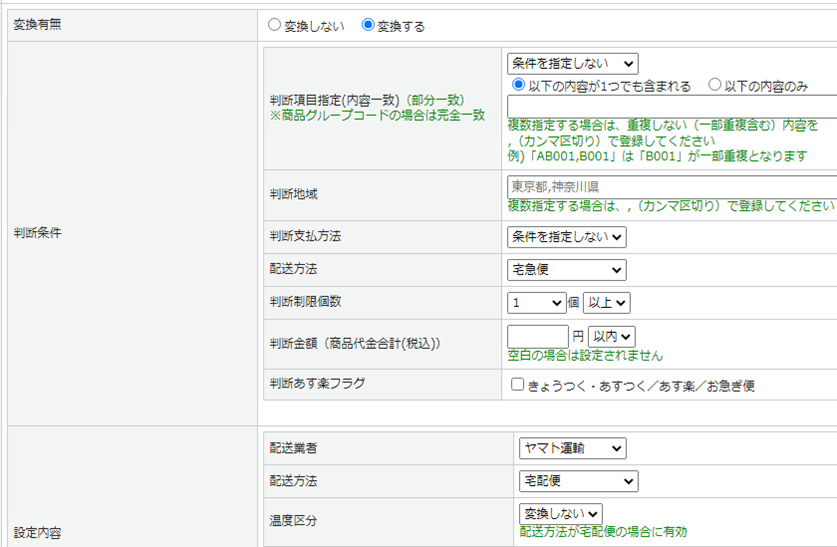
3.yamato cool→ヤマト運輸/宅配便(冷蔵or冷凍)にするケース
・配送方法設定
クール宅急便(その他)を追加

・店舗設定>配送方法設定タブ
配送方法変換・送料設定:自動設定する

■優先変換設定
配送方法:クール宅急便
→配送業者:ヤマト運輸
配送方法:宅配便
温度区分:冷蔵or冷凍
※B2のクール区分(冷凍「1」冷蔵「2」)を反映させるには、温度感を設定する必要があります。
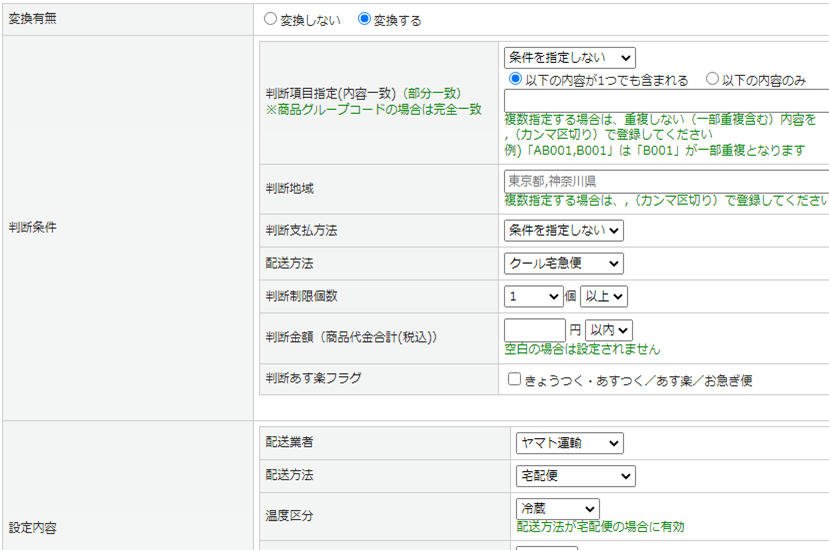
4.yamato cool→ヤマト運輸/クール宅急便にするケース
※アシスト店長からは送り状出力不可
・配送方法設定
クール宅配便(その他)を追加

・店舗設定>配送方法設定タブ
配送方法変換・送料設定:自動設定する

■優先変換設定
配送方法:クール宅急便
→配送業者:ヤマト運輸
配送方法:クール宅急便
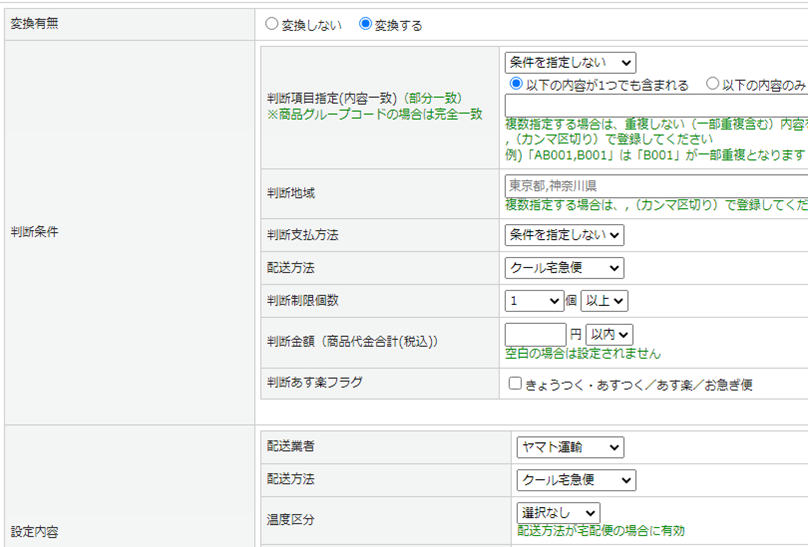
6.発送期限
LINEギフト管理画面の発送期限日(支払日の14日後)が受注一覧画面に表示されます。
■仕様
・受注一覧画面の左上に発送期限日の内訳件数が表示されます。
・期限日情報が表示されるのは、新規受付~発送待ちステータスのみです。
・期限日での絞り込みはできません。
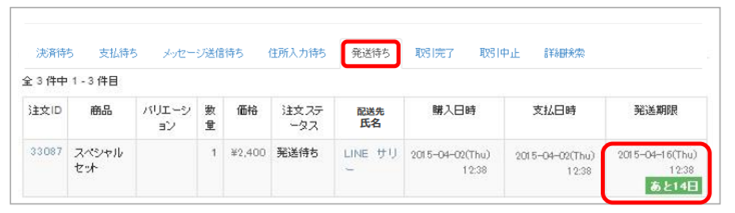
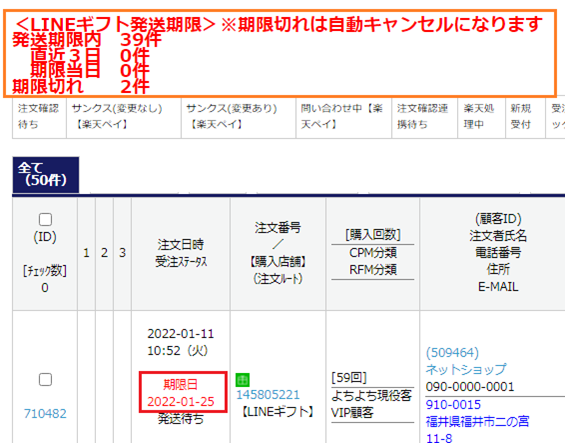
7.LINEギフトCMSへのリンク
受注一覧画面のLINEギフトアイコン、受注詳細画面右上の【LINE GIFT Shop CMSに移動】をクリックされると、LINEギフトの該当注文画面が開きます。

